1、新建一个PPT,使用Office PowerPoint 2016 打开PPT

2、点击上方选项卡'文件'

3、点击左下方'选项' 打开PPT设置

4、选择左侧菜单栏内的 '高级'设置
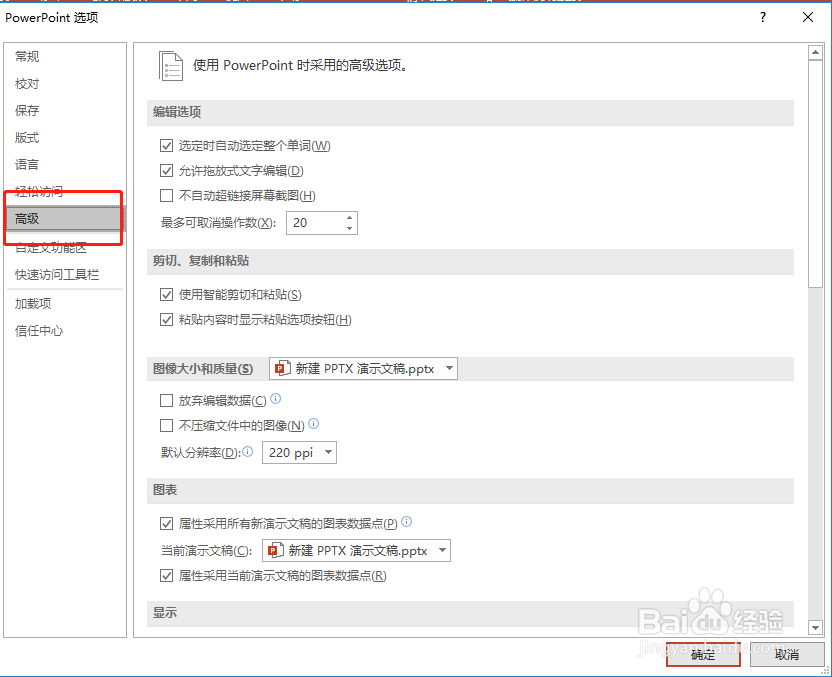
5、选择右侧'编辑选项',将 '最多可取消操作数'由20次修改为50次(最多150次)

6、设置完成后点击下方 '确定' 保存修改成功

7、点击左上角'撤销图标'或快捷键'Ctrl+Z' 撤销

时间:2024-10-26 06:33:55
1、新建一个PPT,使用Office PowerPoint 2016 打开PPT

2、点击上方选项卡'文件'

3、点击左下方'选项' 打开PPT设置

4、选择左侧菜单栏内的 '高级'设置
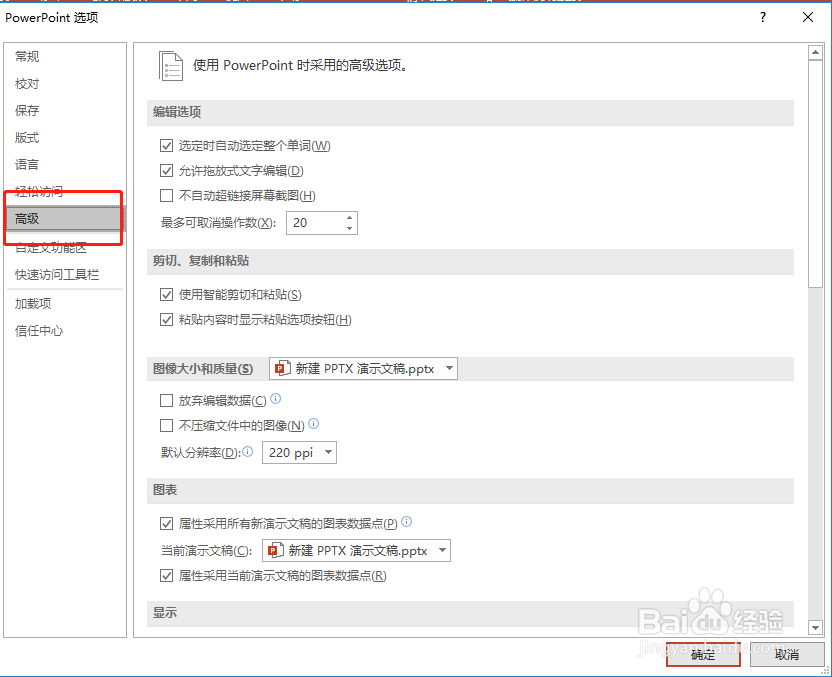
5、选择右侧'编辑选项',将 '最多可取消操作数'由20次修改为50次(最多150次)

6、设置完成后点击下方 '确定' 保存修改成功

7、点击左上角'撤销图标'或快捷键'Ctrl+Z' 撤销

